У Gmail є понад 80 швидких клавіш, але не всі вони вам знадобляться. Однак існують дійсно корисні команди, які здатні значно спростити роботу з поштовою скринькою.
Але перед тим як почати користуватися гарячими клавішами, їх потрібно активувати. Для цього:
- Перейдіть до налаштувань, натиснувши на шестерню у верхньому правому куті.
- У вкладці «Загальні» знайдіть пункт «Швидкі клавіші» та виберіть «Увімкнути».
- Прокрутіть сторінку вниз і натисніть «Зберегти зміни».
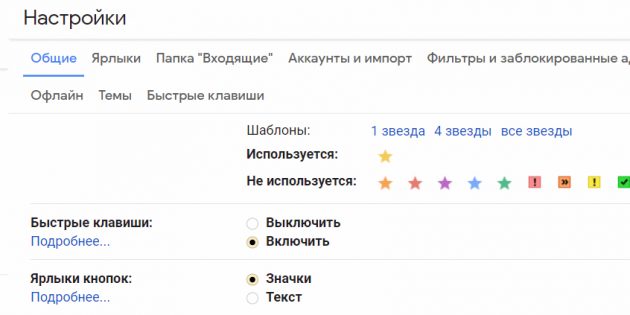
У вхідних повідомленнях
Тут вам слід знати, що вибраним на даний момент є те повідомлення, яке позначене синьою вертикальною смужкою зліва.
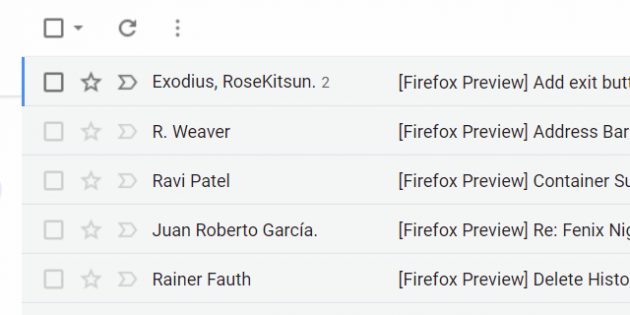
Перейти до наступного або попереднього листа: J або K
Вибрати: X
Відправити в архів: Y (працює навіть під час читання листа)
Перемістити курсор у поле пошуку: /
Скасувати останнє дію: Z
Позначити зірочкою: S
Відкласти на потім: B
Написати лист: C
Під час читання листа
Перейти до попереднього або наступного ланцюга листів: J або K
Відправити в архів і перейти до попереднього або наступного ланцюга: [ або ]
Видалити: Shift + #
Перемістити в папку «Спам»: Shift + !
Позначити як непрочитане: Shift + U
Відповісти: R
Відповісти всім: A
Переслати: F
Під час написання листа
Відправити: Ctrl + Enter або ⌘ + Enter
Вставити посилання: Ctrl + K або ⌘ + K
Очистити форматування: Ctrl + \ або ⌘ + \
Для всього іншого
Показати всі швидкі клавіші: Shift + /
Якщо хочете, ви можете налаштувати гарячі клавіші під себе. Для цього:
- Перейдіть до налаштувань, натиснувши на шестерню у верхньому правому куті.
- Відкрийте вкладку «Розширені», знайдіть пункт «Користувацькі швидкі клавіші» та виберіть «Увімкнути».
- Прокрутіть сторінку вниз і натисніть «Зберегти зміни».
- Знову відкрийте налаштування: ви побачите нову вкладку «Швидкі клавіші», де зможете налаштувати команди.
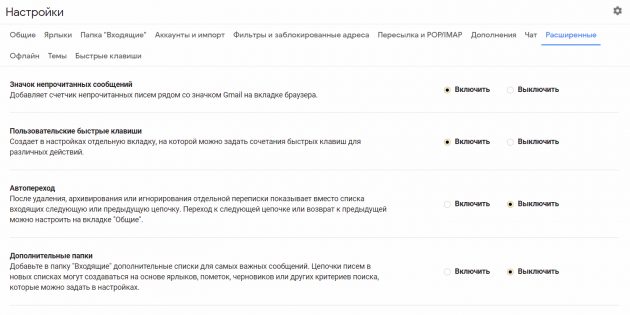
Актуальні новини доступні на:
https://airport.lg.ua/
